Windows 10でSteam WorkshopがMODをダウンロードできない問題を解決するための効果的な方法
Windows 10でSteamワークショップがMODをダウンロードしないのを修正する方法 PC ゲーマーなら、Steam を使ってお気に入りのゲームにアクセスし、Mod をダウンロードしていることでしょう。 しかし、Windows 10 システムで Steam Workshop が MOD をダウ …
記事を読む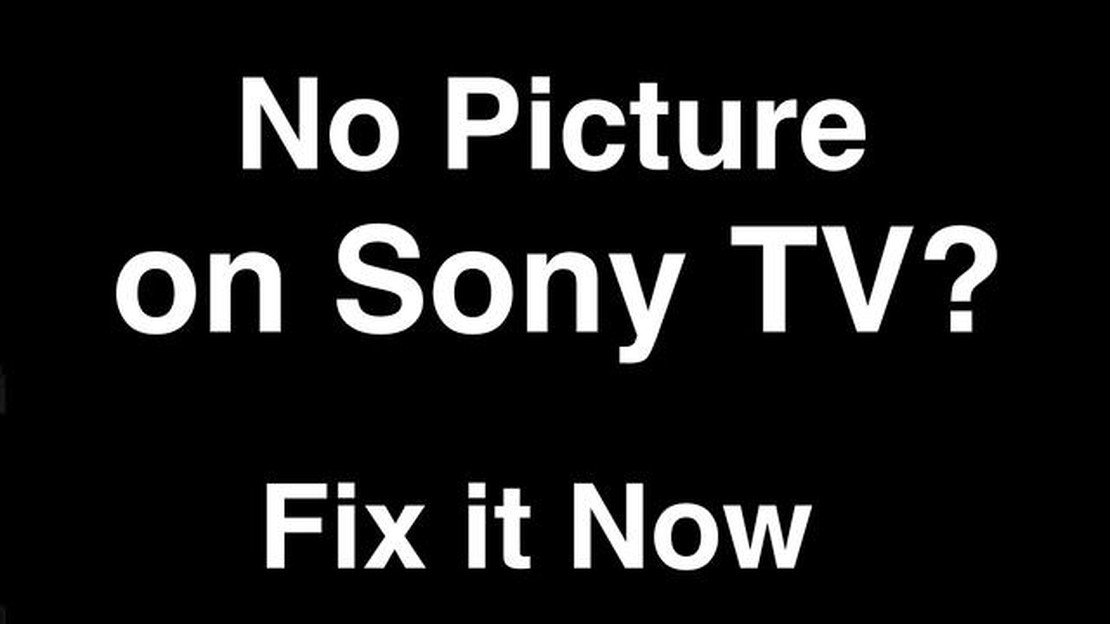
あなたのソニーのテレビは音が、画像がないという状況を経験している場合、それはイライラすることができます。 あなたは何が間違っていたとあなたがそれを修正することができますどのように疑問に思うかもしれません。 この完全ガイドでは、問題を解決するためのトラブルシューティングの手順を説明します。
1. 接続の確認: まず、テレビとソース機器(ケーブルボックス、ブルーレイプレーヤー、ゲーム機など)の接続をすべて確認します。 HDMI ケーブルや AV ケーブルがしっかりと接続されているか、損傷していないか確認してください。 ケーブルを抜き差ししてみて、正しく接続されていることを確認してください。
2. 電源の確認: テレビがコンセントに正しく差し込まれていること、電源コードがしっかりと接続されていることを確認してください。 サージプロテクタや電源タップを使用している場合は、電源の問題を除外するために、壁のコンセントに直接テレビを接続してみてください。
**3. 入力ソースと設定の確認: ** テレビが正しい入力ソースに設定されていることを確認します。 テレビのリモコンの「入力」または「ソース」ボタンを押して、画像が表示されるまで、利用可能な入力を切り替えます。 さらに、テレビのビデオ設定を確認し、正しく設定されていることを確認してください。
4. 別のソースデバイスを試す: 可能であれば、別のソースデバイス(DVD プレーヤーや別のケーブルボックスなど)をテレビに接続してみて、問題が解決するかどうかを確認してください。 これにより、問題がテレビにあるのか、元のソース機器にあるのかを判断することができます。
5. テレビをリセットする: 上記のいずれの方法でも問題が解決しない場合は、テレビを工場出荷時の設定にリセットしてみてください。 これにより、テレビが元の状態に戻り、問題を引き起こしているソフトウェアの問題が修正される可能性があります。 ただし、テレビをリセットすると、パーソナライズされた設定がすべて消去されることに注意してください。
これらのトラブルシューティング手順を実行することで、Sony TVで音が出るのに画像が表示されないという問題を特定し、解決できるはずです。 問題が解決しない場合は、ソニーのカスタマーサポートに連絡するか、専門家のサポートを受け、問題を診断・解決することをお勧めします。
電気機器のトラブルシューティングを行う際には、常に注意を払い、具体的な手順については製造元のマニュアルを参照することを忘れないでください。
もし、あなたのSony TVが、音は出るが映像が映らないという問題が発生した場合、 いくつかの原因が考えられます。 以下は、トラブルシューティングを行い、問題を解決するためのいくつかのステップです:
これらのトラブルシューティング・ステップに従うことで、ソニーのテレビで音が出ない、画像が映らないという問題を特定し、解決することができるはずです。 お使いのモデルに関する具体的な手順については、常にテレビの取扱説明書を参照するか、ソニーのサポートにお問い合わせください。
Sonyのテレビで、音は出るのに映像が映らない場合、最初にチェックすべきは、 ビデオ接続です。 すべてのケーブルが正しく接続され、しっかりと差し込まれていることを確認してください。 以下は、いくつかのチェック項目です:
こちらもお読みください: ステップバイステップガイド: わずか数ステップでPS4からPS5にゲームとデータを転送する方法
すべてのビデオ接続が確実に行われ、正しく接続されているようであれば、次のトラブルシューティングの手順に進みます。
Sony製テレビで音は出るが画像が表示されない場合、画像設定を調整することで問題が解決する場合があります。 以下の手順に従って、Sony TV の画像設定を調整してください:
注意: 画像設定を調整しても問題が解決しない場合は、追加のトラブルシューティング手順を実行するか、ソニーのカスタマーサポートにお問い合わせください。
あなたのソニーテレビで音があるが映像がないという問題に直面しているなら、心配しないでください。 問題をトラブルシューティングし、修正するために、以下の手順に従ってください:
こちらもお読みください: 問題解決:XboxでMadden NFL 23のゲームがロードされない
これらの手順を実行することで、ソニーのテレビで音は出るが映像が映らないという問題を診断し、解決することができます。 テレビの取り扱いには十分注意し、必要に応じて専門家にご相談ください。
ソニーのテレビで音が出るのに画像が表示されない場合、最初に試すことができるトラブルシューティングのステップの1つは、テレビをリセットすることです。 これは、問題を引き起こしている可能性のある一時的なソフトウェアの不具合や設定の問題を解決するのに役立ちます。 ここでは、Sony TVをリセットする方法を説明します:
工場出荷時リセットを実行すると、テレビ上の個人設定やデータがすべて消去されますので、重要なファイルは事前にバックアップしておいてください。 リセットが完了すると、Sony TVは初期設定に戻り、音は出るが画像が表示されない問題が解決されたかどうかを確認できます。
Sonyのテレビで音が出るのに画像が映らない場合、いくつかの原因が考えられます。 ケーブルや衛星放送ボックスの問題、HDMIケーブルやAVケーブルの問題、テレビの設定、あるいはテレビ画面の故障などが考えられます。 これらの可能性をそれぞれトラブルシューティングすることで、問題を特定し、解決することができます。
音は出るのに映像が映らないSonyのテレビをトラブルシューティングするには、いくつかのステップを試すことができます。 まず、ケーブルの接続を確認し、確実に接続されていることを確認します。 次に、テレビの電源プラグを数分間コンセントから抜いて、再びコンセントに差し込みます。 また、明るさやコントラストなど、テレビの設定を調整してみたり、必要に応じて工場出荷時のリセットを実行することもできます。 それでも改善しない場合は、専門の技術者にご相談ください。
Sonyのテレビ画面が黒く、音声がある場合、問題を解決するためにいくつかのステップを踏むことができます。 まず、入力ソースを確認し、正しく設定されていることを確認してください。 次に、明るさやコントラストなど、テレビの設定を調整し、違いが出るかどうかを確認します。 また、テレビのプラグを抜き、数分後に差し込み直してみることもできます。 これらの手順で問題が解決しない場合は、専門家に診断と修理を依頼することをお勧めします。
Sonyのテレビに画像が表示されない場合、いくつかの原因が考えられます。 HDMIケーブルやAVケーブルの問題、テレビの設定、あるいはテレビ画面の故障などが考えられます。 この問題を解決するには、ケーブルの接続を確認したり、テレビの設定を調整したり、必要に応じて工場出荷時のリセットを実行したりします。 これらの手順で問題が解決しない場合は、専門の技術者に相談することをお勧めします。
はい、Sony TVのソフトウェア・アップデートを実行することで、音は出るが画像が表示されない問題を解決できる場合があります。 ソフトウェアアップデートには、一般的な問題に対処するためのバグフィックスや改良が含まれていることがよくあります。 ソフトウェアのアップデートは、テレビの設定メニューから、またはソニーのサポートサイトにアクセスして確認できます。 最適なパフォーマンスを確保するため、テレビのソフトウェアを常に最新の状態に保つことをお勧めします。
音が聞こえるのに画像が表示されない場合、いくつかの原因が考えられます。 バックライトの問題、ビデオ入力の問題、HDMI接続の問題、テレビの内部コンポーネントの故障などが考えられます。 この問題を解決するには、バックライトの設定を調整し、ビデオ入力とHDMI接続を確認し、テレビの電源リセットを実行してみてください。 それでも問題が解決しない場合は、専門家による修理が必要な場合があります。
Windows 10でSteamワークショップがMODをダウンロードしないのを修正する方法 PC ゲーマーなら、Steam を使ってお気に入りのゲームにアクセスし、Mod をダウンロードしていることでしょう。 しかし、Windows 10 システムで Steam Workshop が MOD をダウ …
記事を読むクロームのメモリ使用量を削減する方法 Google Chromeは世界中で最も人気のあるウェブブラウザの1つで、高速なパフォーマンスと幅広い機能で知られています。 しかし、Chromeで多くのユーザーが経験する一般的な問題の1つは、コンピュータの速度を低下させ、全体的なパフォーマンスに影響を与える可 …
記事を読むボーズQuietComfort 35 IIがBluetoothデバイスに接続できない問題を解決する方法 Bose QuietComfort 35 II headphonesをお持ちの方は、Bluetooth接続の問題でお困りでしょう。 これらの高品質ヘッドフォンは、優れたサウンドパフォーマンスとノイ …
記事を読むPCに接続しても認識されず、「残念ながら、配信が停止しました」というエラーメッセージが表示されるサムスンギャラクシーS6を修正する方法 お使いのサムスンギャラクシーS6がPCに認識されない、または常にエラーメッセージ “残念ながら、配信が停止しました “を受信しているという問題に直面している場合は、 …
記事を読むgmailで後で送信するメールをスケジュールする方法。 Gmailで後で送信するメールをスケジュールする方法: ステップ1: 後で送信するメールを選択します。 目次 Gmailで後で送信するメールをスケジュールする方法: なぜこれが重要なのか、どのように役立つのか メールのスケジュール送信に必要な …
記事を読むあなたのタイピングスキルを向上させる10の効果的な方法は、この分野で名人芸を達成するのに役立ちます。 タイピングは、今日の世界でマスターすべき最も重要なスキルの一つです。 エッセイを書くにしても、ソーシャルメディアへの投稿をするにしても、あるいは自分自身へのメモを書くにしても、素早く正確にタイピング …
記事を読む